Een PS4-controller gebruiken op Steam
Wat te weten
- Om verbinding te maken, ga naar Weergave > Instellingen > Controller > Algemene controllerinstellingen > Ondersteuning voor PS4-configuratie.
- Druk op. om te navigeren PS en ga naar Instellingen > Basisconfiguraties > Configuratie grote afbeeldingsmodus.
In dit artikel wordt uitgelegd hoe je een PS4-controller aansluit en configureert met Steam en hoe je door Steam navigeert met de controller.
Een PS4-controller gebruiken op Steam
Games spelen op Steam met een PS4-controller is opmerkelijk eenvoudig: sluit de controller aan op je pc en je bent klaar om te gaan. Met een beetje extra werk kun je zelfs draadloos spelen en de knoptoewijzing naar wens wijzigen. Laten we leren hoe u uw PS4-controller correct kunt configureren met Steam.
Dit artikel richt zich specifiek op het gebruik van de PS4-controller met het Steam-platform. Voor meer algemeen advies over het gebruik van een PS4-controller met computergames, zie Een PS4-controller gebruiken op uw pc of Mac.
Hoe de PS4-controller op Steam te verbinden
Voordat je je PS4-controller met Steam gaat gebruiken, moet je enkele voorbereidende acties ondernemen, waaronder ervoor zorgen dat je de nieuwste versie van de Steam-client hebt. Volg deze stappen:
Zorg ervoor dat alle PlayStation 4-consoles in de buurt zijn losgekoppeld. Anders kan de controller proberen om: synchroniseren met de console in plaats van uw computer.
Launch Stoom op uw pc.
-
Selecteer Stoom in de linkerbovenhoek van het venster om een vervolgkeuzemenu te openen en selecteer vervolgens Controleren op Steam Client-updates.
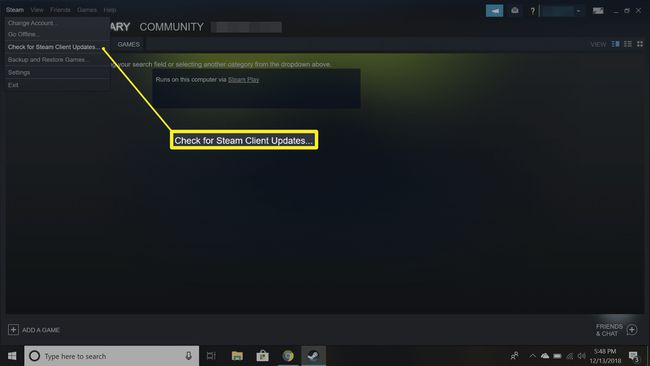
Download en installeer alle beschikbare updates. Als je klaar bent, wordt Steam opnieuw opgestart.
Wanneer Steam opnieuw wordt gestart, sluit je je PS4-controller aan op een USB-poort op je pc.
Selecteer in het Steam-clientvenster Weergave > Instellingen > Controller > Algemene controllerinstellingen.
-
Je zou je controller moeten zien onder Gedetecteerde controllers. Selecteer het vakje ernaast Ondersteuning voor PS4-configuratie. Vanaf dit scherm kun je je controller een naam geven, de kleur van het licht bovenop de controller wijzigen en de trilfunctie in- of uitschakelen.
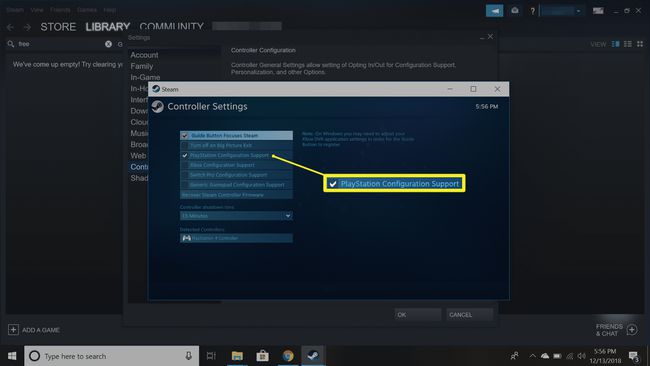
Als Steam je controller niet detecteert, controleer dan nogmaals de USB-kabelverbinding. Het probleem wordt soms opgelost door de controller los te koppelen en weer aan te sluiten.
-
Selecteer Indienen om uw wijzigingen op te slaan.
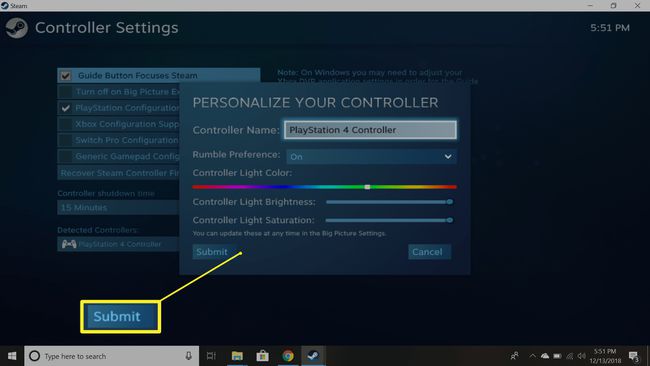
Een PS4-controller op Steam gebruiken met een Steam-link
Als je de Steam Link-hardware gebruikt om games op je tv te spelen, is de installatie in principe hetzelfde, behalve dat je de PS4-controller op de Steam Link moet aansluiten in plaats van op je pc. De Steam Link zal zelfs automatisch enkele configuratiestappen uitvoeren.
Draadloos een PS4-controller verbinden met Steam
Als u de ingedrukt houdt PS en Deel knoppen tegelijkertijd op uw controller, kan uw pc deze automatisch detecteren via Bluetooth. Als dit niet het geval is, heb je mogelijk een PS4 DualShock 4 draadloze dongle nodig om draadloos te spelen. Officiële kunnen worden gekocht bij Sony, of u kunt er een vinden die door een andere fabrikant is gemaakt.
De PS4-controller draadloos koppelen met Steam:
Launch Stoom.
Sluit de PS4 Bluetooth-dongle aan op de USB-poort van uw computer.
Houd tegelijkertijd de PS en Deel knoppen op de controller totdat het lampje bovenop begint te knipperen.
Wanneer de controller in de apparatenlijst verschijnt, drukt u op de x knop op de controller om deze te activeren.
Druk op de knop aan het uiteinde van de dongle. Het zou ook moeten gaan knipperen.
In-game besturing configureren
Je zou nu de meeste Steam-games met je PS4-controller moeten kunnen spelen, maar je kunt verder aanpassen hoe je controller werkt voor specifieke games. Deze stap kan inderdaad nodig zijn voor games die voornamelijk afhankelijk zijn van: toetsenbordinvoer.
Om de instellingen van de in-game controller te bewerken, druk je op de PS knop in het midden van de controller. Vanuit het resulterende scherm kunt u specifieke toetsenbordacties toewijzen aan uw controllerknoppen. De meeste moderne games zouden de juiste PlayStation-knopconfiguratie moeten weergeven, maar sommige oudere games kunnen dit weergeven een Xbox-controller in plaats daarvan. Desalniettemin zou je de knoptoewijzing moeten kunnen achterhalen en je PS4-controller zonder problemen kunnen gebruiken.
Als je klaar bent met spelen, moet je de controller handmatig uitschakelen. Houd gewoon de ingedrukt PS knop 7-10 seconden ingedrukt.
Navigeren door Steam met een PS4-controller
Naast het spelen van games, kun je je PS4-controller gebruiken om door het Steam-platform te navigeren. Je kunt de joysticks bijvoorbeeld als muis gebruiken en zelfs het trackpad van de controller inschakelen.
-
Open Steam in de modus Big Picture. U kunt de Grote foto pictogram in de rechterbovenhoek van de Steam-client, of u kunt eenvoudig op de PS knop.
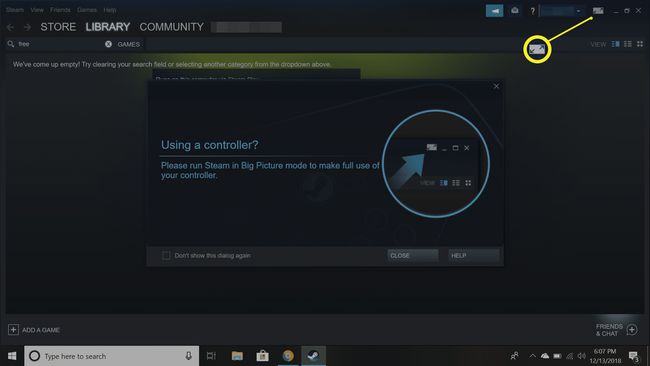
-
Selecteer de instellingen pictogram in de rechterbovenhoek.
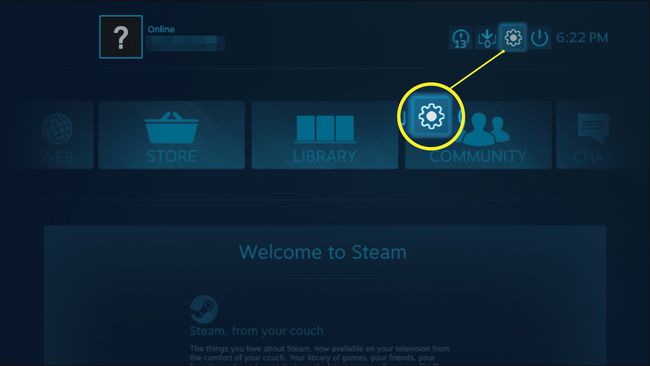
Selecteer Basisconfiguraties > Configuratie grote afbeeldingsmodus.
-
Vanaf hier kunt u de besturing configureren voor het navigeren door Steam in zowel de Desktop- als de Big Picture-modus.
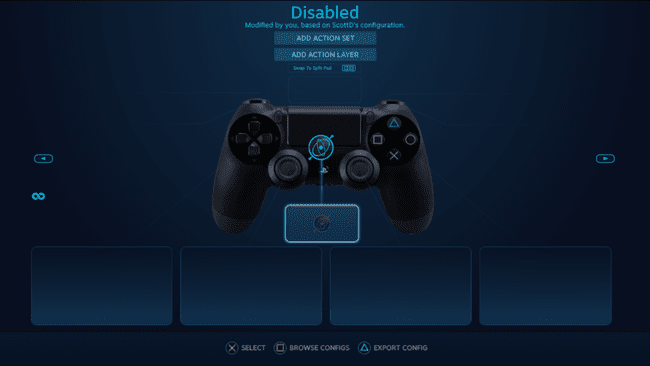
Geniet van het navigeren door Steam met je draadloze PS4-controller.
